Неустанный марш технического прогресса часто заставляет наших любимых электронных друзей чувствовать себя вялыми и устаревшими. Понятно, что производители отдают приоритет поддержке новых моделей, оставляя старые устройства уязвимыми к устареванию программного обеспечения. Однако это не означает, что ваш некогда верный ноутбук окажется в пыльных глубинах ящика. Выбрав более легкую операционную систему, вы сможете вдохнуть новую жизнь в свою устаревшую машину, превратив ее в мощный инструмент для просмотра веб-страниц и работы с необходимыми приложениями.
Оживление вашей вышедшей из эксплуатации системы: подробное руководство по Chrome OS Flex для старых ноутбуков
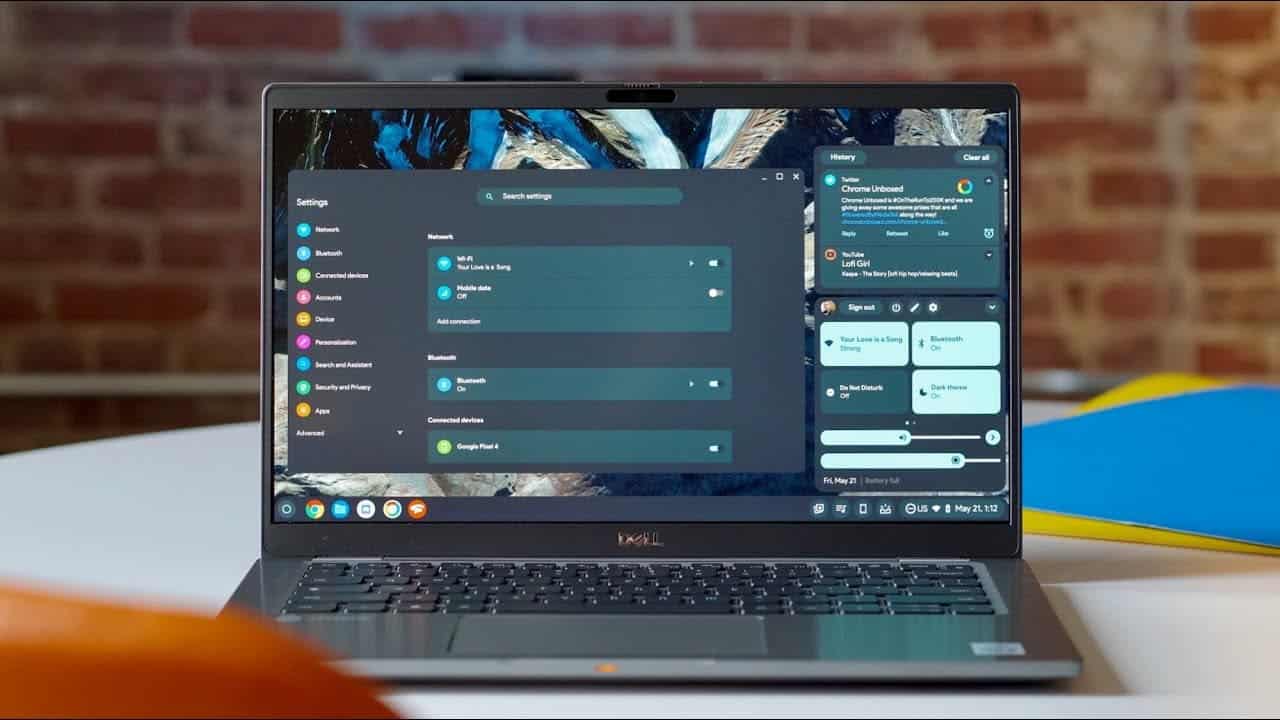
В последние годы появилось множество альтернатив, позволяющих пользователям оживить свои устаревшие ноутбуки. Исторически сложилось так, что дистрибутивы Linux, такие как Ubuntu, Debian и Linux Mint, были популярным выбором, особенно Linux Mint из-за его удобного интерфейса и эффективного использования ресурсов.
Встречайте Chrome OS Flex: облачно-ориентированный возрожденец
GoogleИнновационная Chrome OS Flex от компании Chrome предлагает убедительное решение для оживления бездействующих ноутбуков. Крайне важно отличать Chrome OS Flex от ее полноценного аналога Chrome OS. В то время как Chrome OS используется в Chromebook, Flex может похвастаться облачным управлением, что делает его идеально подходящим для веб-приложений и действий, выполняемых через браузер Chrome.
Реальная трансформация: с MacBook Pro на Chromebook
В ходе нашей оценки мы успешно перепрофилировали MacBook 2014 года выпуска. Pro в Chromebook с использованием Chrome OS Flex. Этот опыт, тщательно задокументированный нашей коллегой Евой, служит свидетельством эффективности системы.
Google утверждает, что Chrome OS Flex совместима с большинством компьютеров, выпущенных за последнее десятилетие. Они поддерживают полный список сертифицированных моделей, каждая из которых соответствует следующим базовым характеристикам:
- Архитектура: Архитектура x86-64 на базе процессоров Intel или AMD
- Вычислительная мощность и графика: Процессор и графический процессор (GPU), изготовленные после 2010 года.
- Объем памяти: Минимум 4 ГБ ОЗУ
- Хранилище: Минимум 16 ГБ дискового пространства.
Если ваш ноутбук соответствует этим требованиям, процесс установки очень прост, особенно при использовании инструмента восстановления Chromebook. Это расширение для браузера поможет вам создать загрузочный установочный диск, обеспечивая пошаговое выполнение процесса.
Даем старому ноутбуку новую жизнь: этапы установки
-
Запустите процесс: Перейдите на веб-сайт Chrome OS Flex и найдите раздел с вопросом: «Вы заинтересованы в использовании Chrome OS Flex дома? Кликните сюда.” Альтернативно, вы можете получить к нему прямой доступ.
-
Подготовьте установочный диск: Загрузите и установите инструмент восстановления Chromebook по предоставленной ссылке. Используйте это расширение для создания загрузочного установочного диска на USB-накопителе емкостью не менее 8 ГБ. Помните, что этот процесс сотрет все существующие данные на флэш-накопителе.
-
Создание загрузочного диска: В процессе создания диска выберите Google Chrome OS Flex как продукт и производитель. Следуйте инструкциям на экране и проявите терпение, поскольку этот процесс обычно занимает около 15 минут. В это время воздержитесь от отключения компьютера или извлечения USB-накопителя, чтобы обеспечить бесперебойную работу.
-
Резервное копирование данных: Перед установкой Chrome OS Flex тщательно создайте резервные копии всех важных файлов, находящихся на вашем старом ноутбуке. Установка системы перезапишет существующую операционную систему и все связанные с ней данные.
-
Загрузка с установочного диска: Выключив старый компьютер, вставьте USB-накопитель. Во время загрузки нажмите и удерживайте назначенную клавишу для доступа к BIOS (базовой системе ввода-вывода). В настройках BIOS установите приоритет USB-накопителя в качестве загрузочного устройства. Общие клавиши доступа к BIOS включают в себя:
Если вы не уверены в конкретной клавише, обратитесь к руководству вашего ноутбука.
-
Завершение установки: Следуя подсказкам на экране, вы сможете пройти процесс установки. После успешного завершения ваш вышедший из эксплуатации ноутбук будет оснащен обновленной операционной системой Chrome OS Flex, готовой к новой главе производительности и развлечений.
Весь этот процесс удивительно удобен для пользователя. Как показывает опыт нашей коллеги Евы, преображение MacBook десятилетней давности Pro на создание функционального Chromebook ушло менее получаса. Оживляя наши старые устройства, мы не только продлеваем срок их службы, но и вносим вклад в экологическую устойчивость за счет сокращения электронных отходов.

Помимо ноутбуков: перепрофилирование другой электроники
Эта философия продления срока службы электронных устройств выходит за рамки ноутбуков. Старые сотовые телефоны могут найти новое применение в качестве камер наблюдения, GPS-навигаторов или даже удобных пультов дистанционного управления для вашего телевизора.
Хотя Chrome OS Flex вдыхает новую жизнь в старые ноутбуки, важно глубже вникнуть в его функциональные возможности и потенциальные ограничения, чтобы убедиться, что он соответствует вашим потребностям. Вот комплексное исследование:
Сила Интернета: использование облачных приложений
Chrome OS Flex процветает благодаря встроенной связи с Интернетом. В отличие от традиционных операционных систем, которые полагаются на локально установленное программное обеспечение, Chrome OS Flex отдает приоритет веб-приложениям. Эти приложения работают в пределах вашего веб-браузера, устраняя необходимость установки обширного программного обеспечения на ограниченном пространстве вашего устройства.
Основные приложения у вас под рукой
В Chrome OS Flex предварительно загружены основные веб-приложения, в том числе:
- Gmail: Эффективно управляйте своей электронной почтой.
- Google Drive: Храните и получайте доступ к своим документам, электронным таблицам и презентациям на всех устройствах.
- Google Документы, таблицы и слайды: Создавайте и редактируйте документы, таблицы и презентации прямо в браузере.
- YouTube: Наслаждайтесь обширной библиотекой видеоконтента для развлекательных или образовательных целей.
- Интернет-магазин Chrome: Изучите множество веб-приложений, удовлетворяющих разнообразные потребности: от инструментов повышения производительности до платформ социальных сетей.
За пределами основ: расширение функциональности
Хотя веб-приложения составляют основу Chrome OS Flex, вы можете расширить его функциональность с помощью приложений Android. Специально подобранные приложения для Android доступны через Google Play Store, позволяющий использовать популярные мобильные приложения на обновленном ноутбуке. Однако важно помнить, что не все приложения Android совместимы с Chrome OS Flex из-за потенциальных аппаратных или программных ограничений.
Офлайн-функциональность: предостережение
Хотя Chrome OS Flex отдает приоритет веб-приложениям, она признает необходимость некоторой степени автономной функциональности. Некоторые веб-приложения, такие как Google Документы предлагают возможности редактирования в автономном режиме, что позволяет работать с документами даже без подключения к Интернету. Однако эти изменения будут синхронизированы, как только вы восстановите подключение к Интернету. Для задач, требующих строго автономной работы, Chrome OS Flex может оказаться не оптимальным решением.
Безопасность и обновления: упрощенный подход
Chrome OS Flex использует встроенные функции безопасности браузера Chrome, обеспечивая надежную защиту от вредоносных программ и онлайн-угроз. Более того, Google управляет обновлениями Chrome OS Flex, обеспечивая безопасность вашей системы с помощью новейших исправлений безопасности и исправлений ошибок. Такой оптимизированный подход к обновлениям избавляет пользователя от необходимости вручную искать и устанавливать обновления, что является распространенной проблемой традиционных операционных систем на старых машинах.
Вопросы аппаратного обеспечения: соответствие возможностей потребностям
Хотя Chrome OS Flex требует минимальных требований к ресурсам, разумно оценить возможности вашего оборудования в зависимости от предполагаемого использования. Базовый просмотр веб-страниц, управление электронной почтой и редактирование документов будут работать без проблем на большинстве старых ноутбуков. Однако ресурсоемкие задачи, такие как редактирование видео или высокопроизводительные игры, могут быть не идеальными для Chrome OS Flex на особенно устаревшем оборудовании.
Принятие обоснованного решения: Chrome OS Flex против традиционных операционных систем
Решение между Chrome OS Flex и традиционной операционной системой для вашего старого ноутбука зависит от ваших конкретных потребностей и особенностей использования. Если вы в основном используете веб-приложения и отдаете предпочтение легкой и удобной системе, Chrome OS Flex — отличный выбор. Однако, если ваш рабочий процесс требует автономной функциональности или специального программного обеспечения, которое недоступно в виде веб-приложений или приложений для Android, традиционная операционная система может оказаться более подходящей.

Вторая жизнь ждет
Chrome OS Flex представляет собой привлекательное предложение для тех, кто хочет оживить свои бездействующие ноутбуки. Приняв его облачно-ориентированный подход, вы можете использовать вычислительную мощность вашего старого компьютера для решения важных задач и веб-приложений. Благодаря удобному интерфейсу, надежной системе безопасности и оптимизированным обновлениям Chrome OS Flex предлагает глоток свежего воздуха для устаревших ноутбуков, обеспечивая как экологическую устойчивость, так и постоянную производительность. Однако глубокое понимание его функций и ограничений имеет решающее значение для обеспечения идеального соответствия вашим вычислительным потребностям. Тщательно рассмотрев свои требования, вы сможете открыть вторую жизнь своему верному ноутбуку, открыв ему новую главу полезности.
Chrome OS Flex: включите свой старый ноутбук с помощью этих советов и подсказок
Теперь, когда вы изучили возможности и особенности Chrome OS Flex, давайте углубимся в некоторые практические советы и рекомендации, которые помогут оптимизировать работу с обновленным ноутбуком:
Оптимизация производительности:
- Наведите порядок в своем браузере: Расширения веб-браузера могут потреблять системные ресурсы. Регулярно проверяйте свои расширения и отключайте или удаляйте неиспользуемые, чтобы повысить производительность.
- Эффективно управляйте вкладками: Чрезмерное количество открытых вкладок может привести к сбою в вашей системе. Выработайте привычку закрывать неиспользуемые вкладки или использовать расширения управления вкладками для поддержания порядка.
- Используйте режим энергосбережения: Чтобы продлить срок службы батареи, активируйте режим энергосбережения в настройках Chrome OS Flex. Это может немного снизить вычислительную мощность, но значительно увеличить срок службы батареи.
Разблокировка скрытых функций:
- Изучите флаги Chrome: Chrome Flags, скрытое меню настроек в Chrome, предлагает доступ к экспериментальным функциям. Действуйте осторожно, поскольку некоторые флаги могут поставить под угрозу стабильность, но потенциально вы можете разблокировать скрытые функции. Найдите в Интернете надежные руководства по эффективному использованию Chrome Flags с Chrome OS Flex.
- Включить приложения Linux (бета-версия): Chrome OS Flex предлагает бета-поддержку приложений Linux. Это открывает двери для более широкого спектра программного обеспечения, но имейте в виду, что совместимость приложений Linux может отличаться. Прежде чем включать приложения Linux, убедитесь, что у вас достаточно места для хранения.
Персонализация вашего рабочего пространства:
- Настройте полку: Полка — это эквивалент панели задач в Chrome OS Flex. Щелкните правой кнопкой мыши полку, чтобы добавить часто используемые приложения или веб-сайты для быстрого доступа. Вы также можете изменить порядок значков для индивидуального макета.
- Основные сочетания клавиш: Сочетания клавиш могут значительно улучшить ваш рабочий процесс. Изучите доступные сочетания клавиш (доступные по нажатию Ctrl + Alt + ?) и включите их в свой распорядок дня для более эффективной работы.
Расширенная функциональность:
- Подключение к внешним дисплеям: Расширьте свое рабочее пространство, подключив ноутбук к внешнему монитору. Chrome OS Flex поддерживает настройку нескольких мониторов, что позволяет оптимизировать пространство экрана.
- Используйте виртуальные рабочие столы: Управляйте несколькими проектами или задачами одновременно, создавая виртуальные рабочие столы. Это помогает организовать рабочее пространство и улучшить концентрацию внимания. Проведите тремя пальцами вверх по сенсорной панели, чтобы получить доступ к интерфейсу виртуального рабочего стола.
Дополнительные соображения:
- Инвестируйте в беспроводную мышь: Хотя жесты на сенсорной панели эффективны, беспроводная мышь может улучшить удобство использования, особенно при выполнении задач, требующих точной навигации.
- Решения для внешнего хранения данных: Если внутренняя память вашего ноутбука кажется тесной, рассмотрите возможность использования внешнего жесткого диска или USB-накопителя, чтобы увеличить объем памяти для дополнительных файлов или приложений.
Применяя эти советы и рекомендации, вы сможете превратить свой обновленный ноутбук с Chrome OS Flex в функциональную и персонализированную машину, вдохнув новую жизнь в вашего надежного компаньона. Помните, что небольшая оптимизация может существенно повысить вашу производительность и удовольствие от использования Chrome OS Flex на старом ноутбуке.

